Cortana w systemie Windows 10 pełni rolę zarządzającego wyszukiwaniem na Twoim urządzeniu, ale jej funkcjonalność wykracza poza zwykłe wyszukiwanie. Tak samo jak w przypadku wersji mobilnej, Cortana działa jako osobisty asystent, dostarczając istotnych informacji, nawet bez zadawania pytań. Jednym z jej aktywnych sposobów prezentacji danych są różnorodne karty informacyjne. Mogą one zawierać najnowsze prognozy pogody dla Twojej lokalizacji lub innych miejsc, wskazówki dotyczące pobliskich lokali oraz przypomnienia. Dodatkowo, Cortana oferuje aktualności i doniesienia sportowe, które mogą być dla Ciebie interesujące lub nie. Jeśli chcesz dostosować karty informacyjne, które wyświetla Cortana, aby pokazywała jedynie te, które są dla Ciebie istotne, poniżej znajdziesz instrukcje, jak to zrobić.
Karty informacyjne Cortany są zarządzane za pomocą funkcji „Notatnik”, który znajduje się na bocznym pasku Cortany. Aby go otworzyć, kliknij pole wyszukiwania, a następnie na pasku bocznym wybierz ikonę Notatnika (jest to nieco nieczytelny przycisk umieszczony pod ikoną Strona główna). Tutaj możesz uzyskać dostęp do różnych ustawień Cortany, ale na razie skupimy się na wszystkim, co jest wymienione po „Ustawieniach”.
Każdy element reprezentuje typ karty, którą Cortana może zaprezentować. Kliknij na wybraną kartę, aby ją edytować.

Każda karta może być włączona lub wyłączona. Przełącznik umieszczony na górze każdej karty pozwala na jej aktywację lub dezaktywację. Dodatkowe opcje i przełączniki umożliwiają dostosowanie tego, co widzisz na karcie, ale jeśli chodzi o aktywację lub dezaktywację, to pierwszy przełącznik jest najważniejszy.
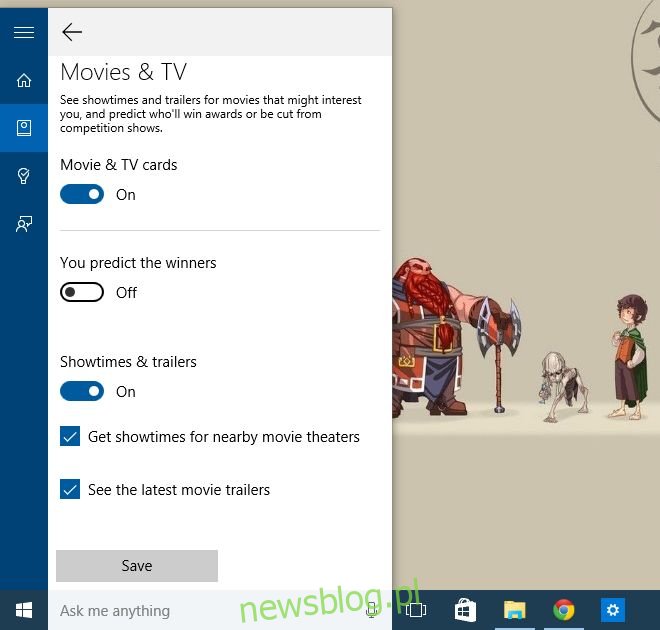
Obecnie Cortana nie oferuje możliwości zmiany kolejności wyświetlania tych kart. Jedynym sposobem na edytowanie ich kolejności jest wyłączenie wszystkich kart, a następnie ponowne włączenie ich w pożądanej kolejności.
Zaktualizowano: 8 grudnia 2020 o 20:29
newsblog.pl
Maciej – redaktor, pasjonat technologii i samozwańczy pogromca błędów w systemie Windows. Zna Linuxa lepiej niż własną lodówkę, a kawa to jego główne źródło zasilania. Pisze, testuje, naprawia – i czasem nawet wyłącza i włącza ponownie. W wolnych chwilach udaje, że odpoczywa, ale i tak kończy z laptopem na kolanach.